Girovagando su Facebook, ti sei accorto di storie e post scritti in modo davvero carino e particolare. Stavolta, non erano protagoniste delle foto ad effetto degne di un utilizzatore incallito di Photoshop. Anzi, si trattava di alcune scritte colorate su uno sfondo a tema. Ed avendo visto più volte questi contenuti, adesso hai capito che “ti è passata” una nuova funzione che è stata introdotta sul social. Ed è per questo che hai cercato sul web come scrivere su Facebook con lo sfondo colorato, non è vero? Ebbene, se così fosse, direi proprio che tu sia capitato nel posto giusto al momento giusto.
Nella guida che segue, ti spiego tutto quello che devi sapere per creare una storia oppure un post contenente delle scritte con un font diverso dal solito e messe su uno sfondo dai colori sgargianti. Non importa se hai un iPhone, un iPad, uno smartphone o un tablet Android, o anche il PC.
Indice
PC
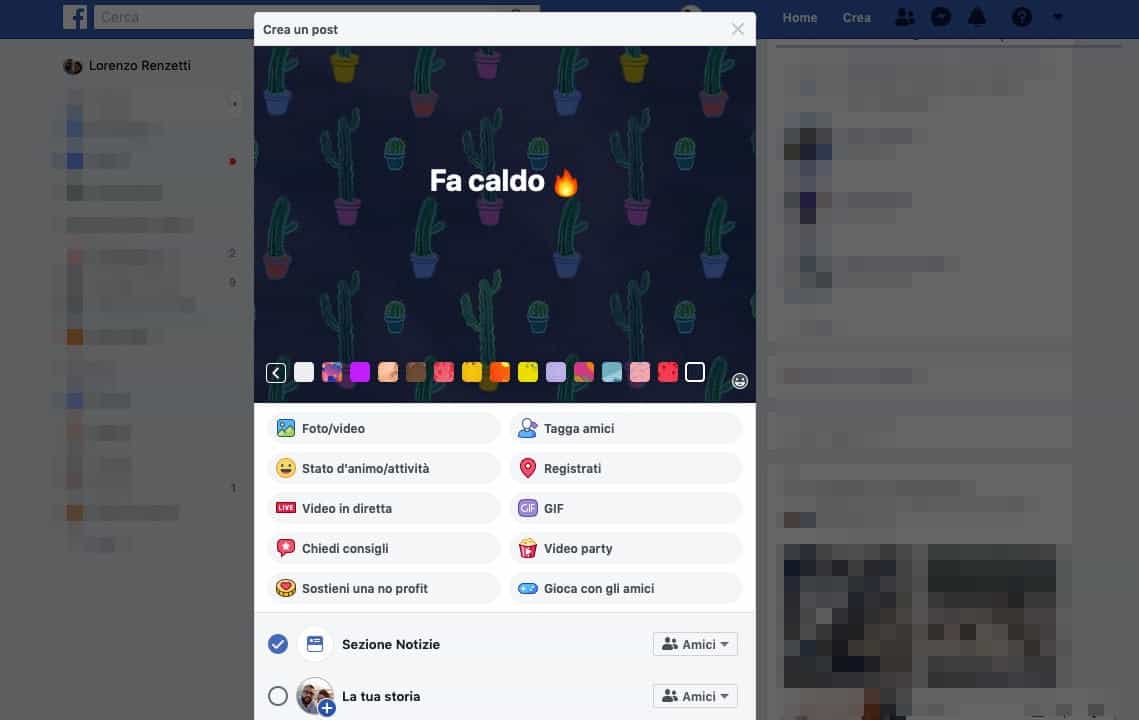
Se utilizzi il computer per postare su Facebook, innanzitutto collegati al sito web del social network ed effettua il login. Dopo di che, rimani sulla home se vuoi pubblicato sul tuo profilo personale oppure vai sulla bacheca Pagina che gestisci per pubblicare da lì.
A questo punto, clicca sul campo di scrittura “A cosa stai pensando?” e inizia a scrivere. Se lo desideri, puoi inserire anche degli emoji cliccando la faccina che appare di fianco.
Ora, fai click sull’icona Aa con sfondo arcobaleno. Appariranno così i template che permettono di scrivere su Facebook con lo sfondo colorato. Come ti dicevo prima, al momento in cui scrivo, gli sfondi in questione non sono gli stessi che sono presenti nell’app di Facebook. Sono comunque dei temi carini. Scegline uno con un click per visualizzare l’anteprima del post o della storia.
Adesso, regola la scritta e completa il post. Quando hai finito, scegli Sezione Notizie per pubblicare lo sfondo colorato come post. In alternativa, scegli La tua storia per metterlo negli stati di Facebook. Nulla toglie che tu possa anche selezionare entrambe le opzioni o anche nessuna delle due. Potresti infatti inviare il contenuto solo su Messenger, giusto per fare gli auguri ad un tuo amico (ad esempio).
iOS e Android
Come ti dicevo prima, se deciderai di scrivere su Facebook con lo sfondo colorato tramite l’app, avrai a disposizione maggiori funzionalità. Innanzitutto, apri l’applicazione ed effettua l’accesso a Facebook, a meno che tu non l’abbia già fatto.
Poi, se vuoi pubblicare come utente semplice, rimani nella sezione Notizie. Invece, se vuoi pubblicare come Pagina, apri il menu “Altro” e tocca il nome della Pagina. In alternativa, cercala e seleziona il suo nome tra i risultati. Successivamente, procedi come segue.
Post Facebook con sfondo colorato
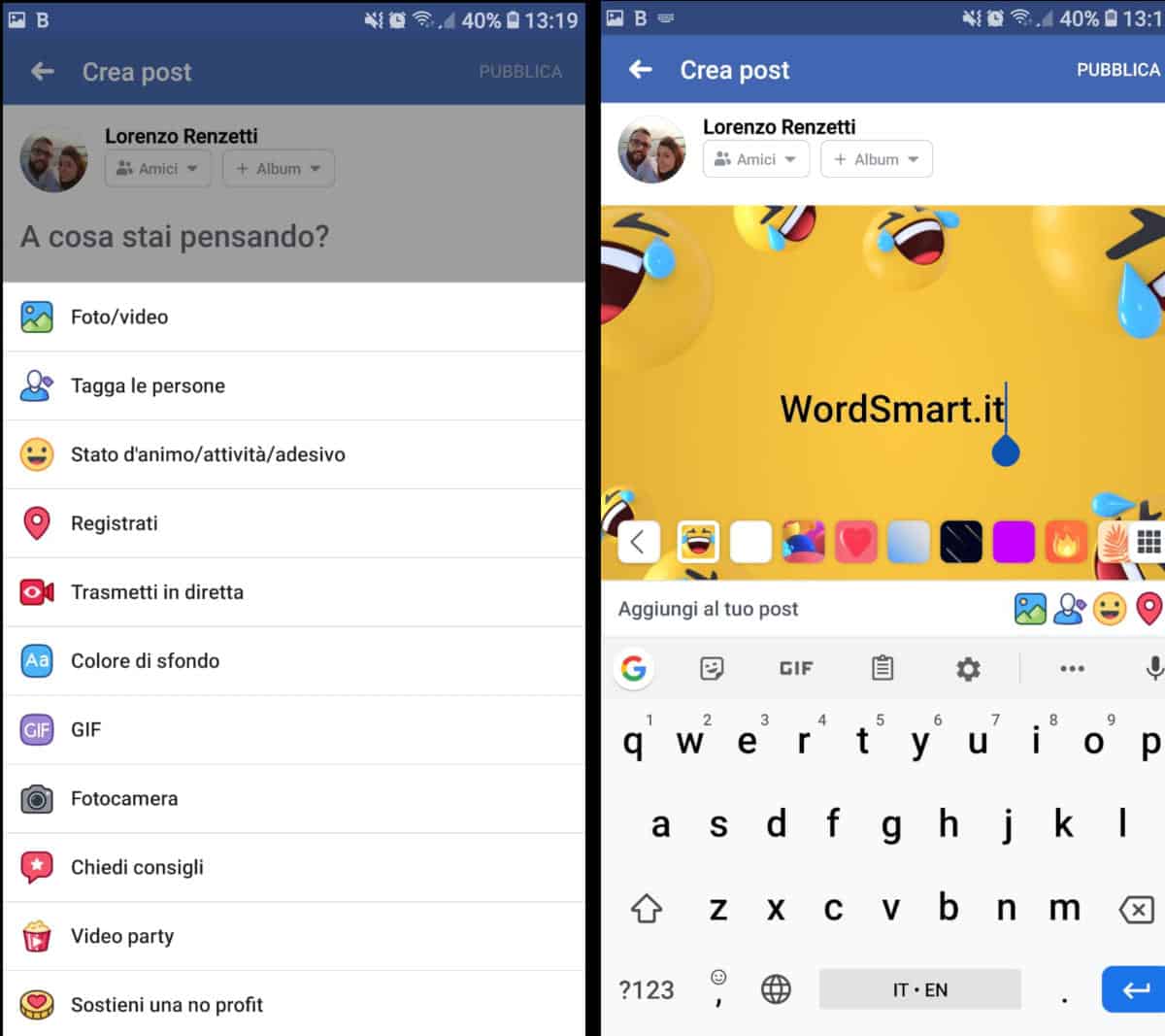
Una volta che visualizzi l’interfaccia che permette di scrivere un post, ovvero quella con scritto “A cosa stai pensando?”, tocca il campo di scrittura e scrivi il contenuto del post.
Adesso, per mettere lo sfondo colorato, devi scegliere il pulsante con tanti quadratini al suo interno. Se non lo vedessi, tocca la freccia rivolta verso il basso per espandere il menu del post, scegli l’opzione Colore di sfondo e poi tocca l’icona suggerita.
Visualizzerai così i vari sfondi divisi per categorie:
- Popolari
- Nuovi
- Altri
Scegli lo sfondo che più ti piace e correggi, modifica o, se non l’hai ancora fatto, scrivi il contenuto del post che intendi pubblicare. Poi, scegli con chi condividere il contenuto tra gli Amici nelle tue cerchie ed infine tocca il pulsante Pubblica. Entro poco tempo, il post Facebook con testo colorato sarà visibile a tutti gli amici che hai selezionato. Invece, coloro cui hai nascosto il post, non vedranno nulla di nuovo.
Storia Facebook con sfondo colorato
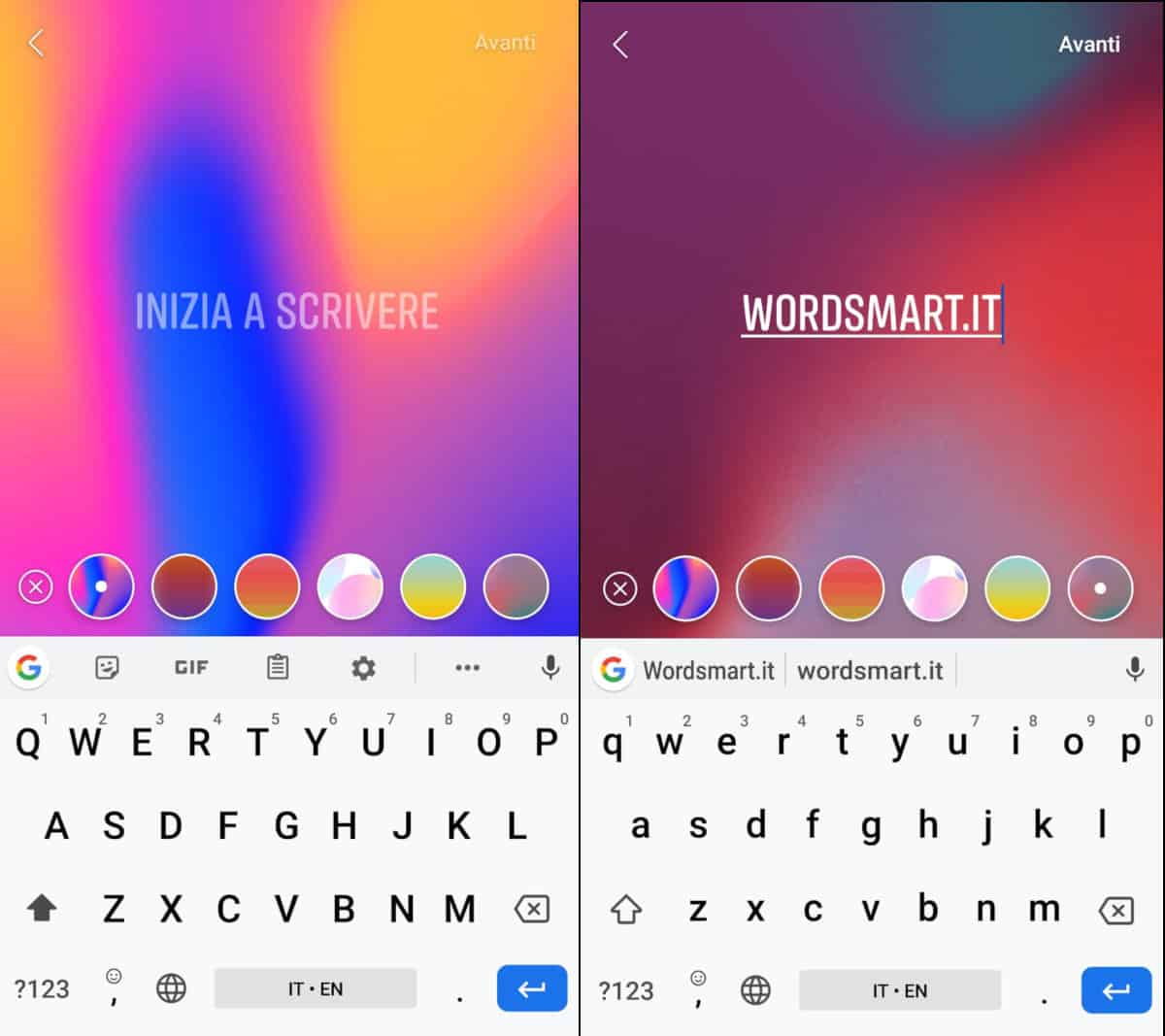
Per condividere una storia colorata su Facebook usando l’app, collegati sempre alla tua Pagina o al tuo profilo personale. Poi, nella sezione Storie, tocca il pulsante +.
Visualizzerai così il tool di creazione della storia. Anziché scegliere un’immagine dalla Galleria o dal Rullino, tocca su “A cosa stai pensando?” e poi tocca sulla miniatura dello sfondo che ti viene proposto.
In questo modo, appariranno tutti i background colorati delle Facebook Stories. Scegli quello che più ti piace, scrivi il testo e poi tocca Avanti. Imposta quindi la Privacy della storia per decidere chi può vederla e riprodurla. Poi, tocca il pulsante Condividi nella storia per mostrarla ai tuoi seguaci oppure ai tuoi amici.
Facendo ciò, riuscirai a pubblicare lo stato colorato su Facebook. Ti ricordo che, se hai già collegato Facebook a Instagram, automaticamente, la storia verrà visualizzata anche dai tuoi follower Instagram. Se non vuoi che ciò avvenga, segui questa guida che ho già scritto per scollegare i due social network.